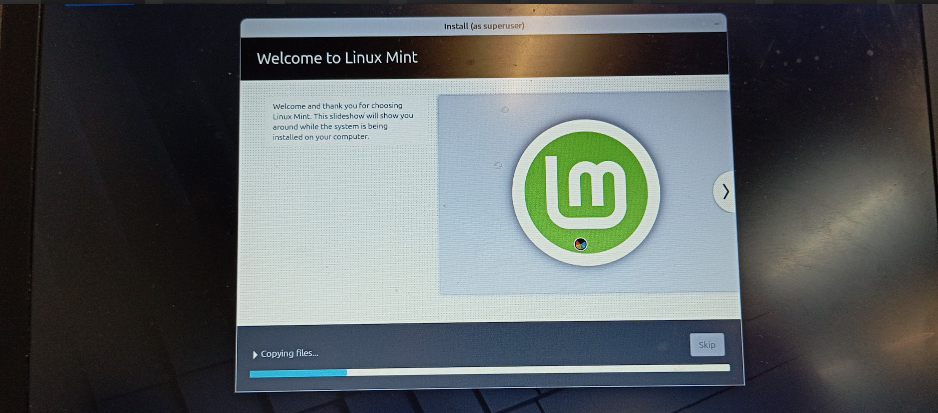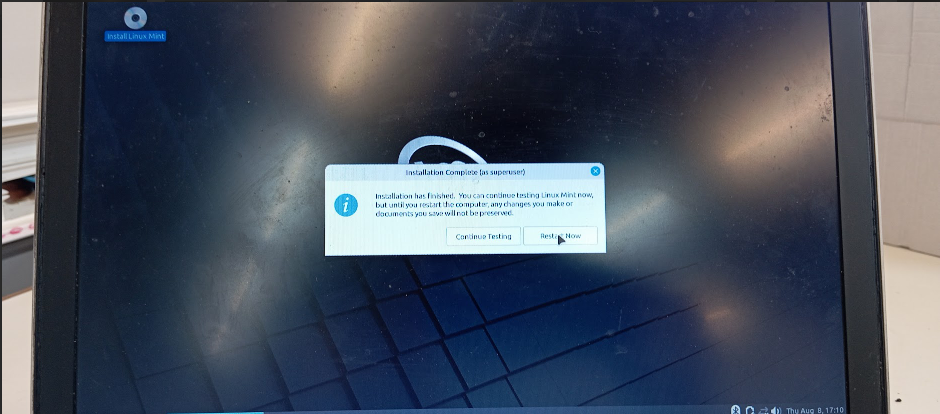A continuació veuràs el procés d’instal·lació del sistema operatiu Linux Mint (MATE) pas a pas. Molt important que per començar la instal·lació és necessari un USB bootable amb el sistema operatiu i un programa que ens deixi instal·lar-lo a la màquina que nosaltres vulguem. En el meu cas, YUMI.

Boot Menu
Introduïm l’USB a un port USB de la màquina que estigui lliure, la iniciem i abans que s’obri el sistema operatiu pressionem la lletra “F9” per entrar al “Boot Menu” i escollir l’USB per començar la nostra instal·lació.
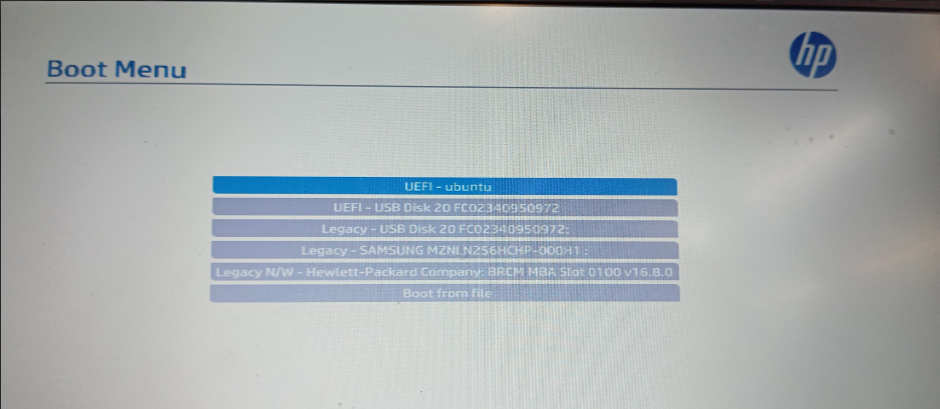
YUMI
Fet això se’ns obrirà el menú de YUMI, escollirem” Linux-Isos” i l’ISO que li hem instal·lat. A continuació, pressionarem a l’opció “Boot in normal mode”.

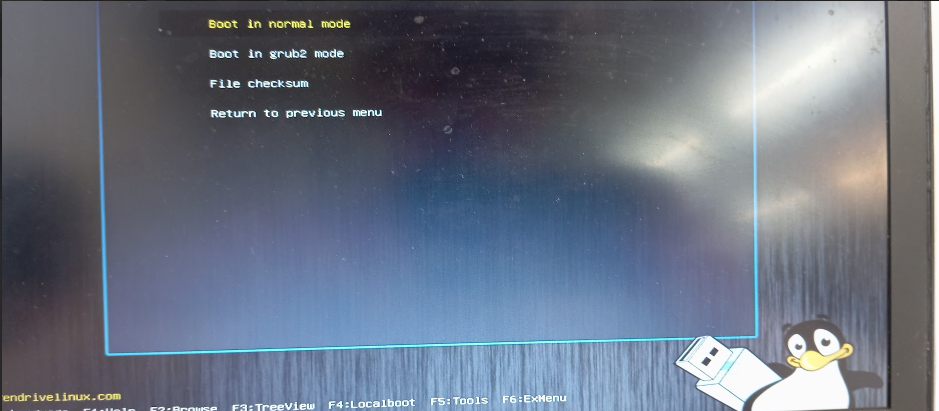
GNU Grub
Una vegada fet això se’ns obrirà el GRUB del sistema i escollirem la primera opció que diu “START LINUX MINT 22.1 MINT 64-BIT”.
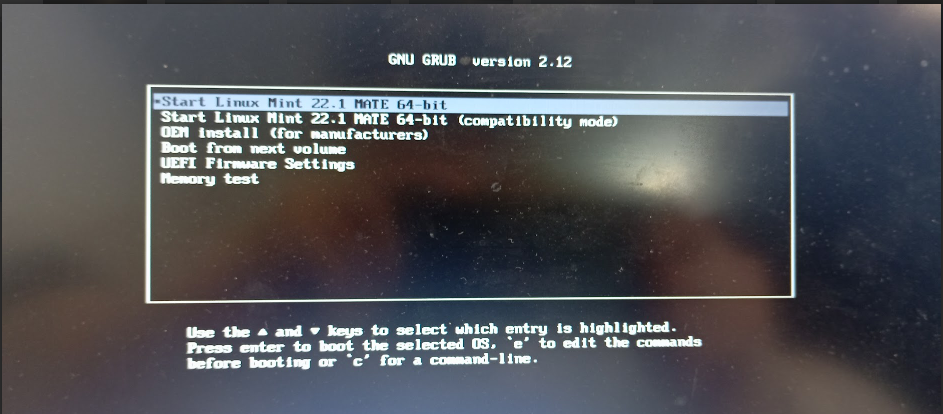
Install Linux Mint
Després d’esperar una mica se’ns obrirà l’escriptor i veurem un CD amb el nom “Install Linux Mint”. Fem doble clic esquerre i l’iniciem.
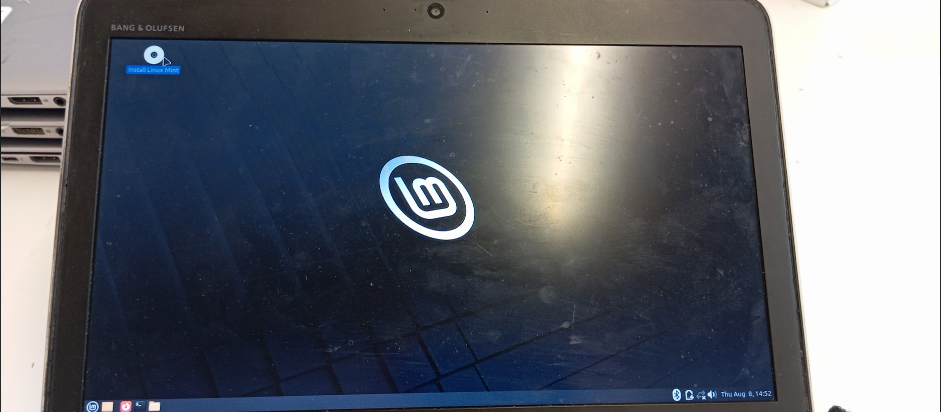
Idioma del Sistema
Una vegada obert, anirem responent les preguntes que ens fa el sistema i la configuració que li volem posar. La primera (L’idioma del sistema), serà en anglès perquè tenim prou nivell per comprendre-ho i perquè és millor tindre el sistema així.
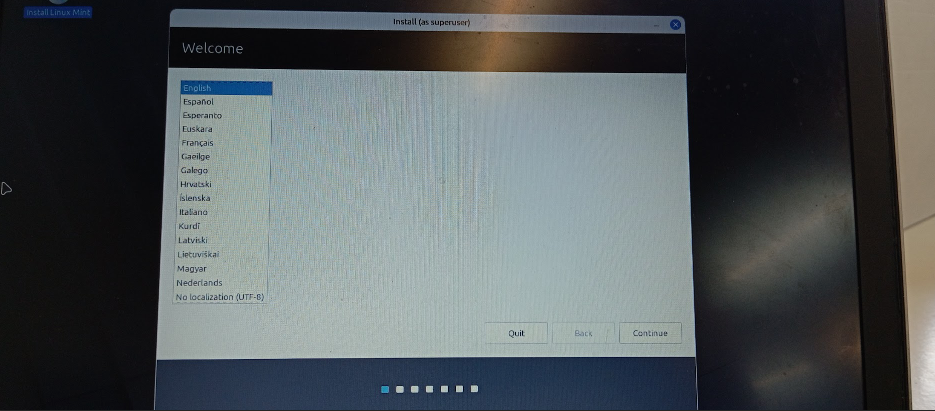
Idioma del Teclat
A l’idioma del teclat (Keyboard Layout) escollirem l’opció “Spanish” (Espanyol) i la que diu Catalan (Català).
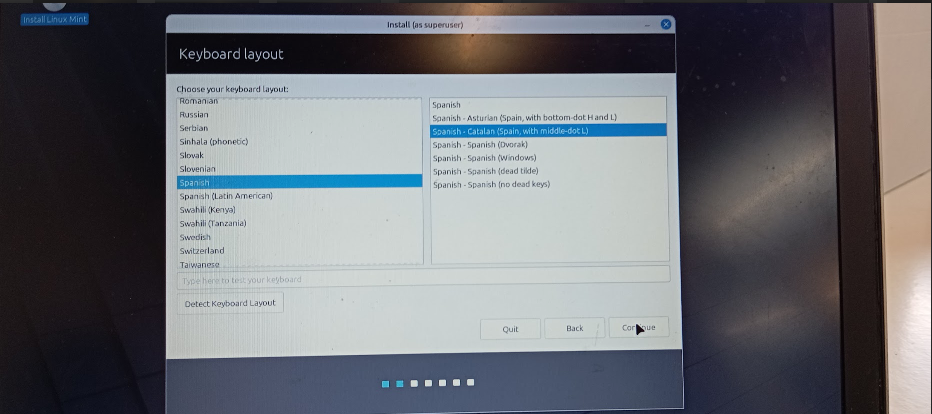
Multimedia Codecs
Ara el sistema ens preguntarà si volem instal·lar Còdecs Multimèdia (Multimedia Codecs en Angles). Li direm que sí (marcant la casella de confirmació), per evitar problemes a segons que pàgines web i reproduir alguns arxius de vídeo/àudio.
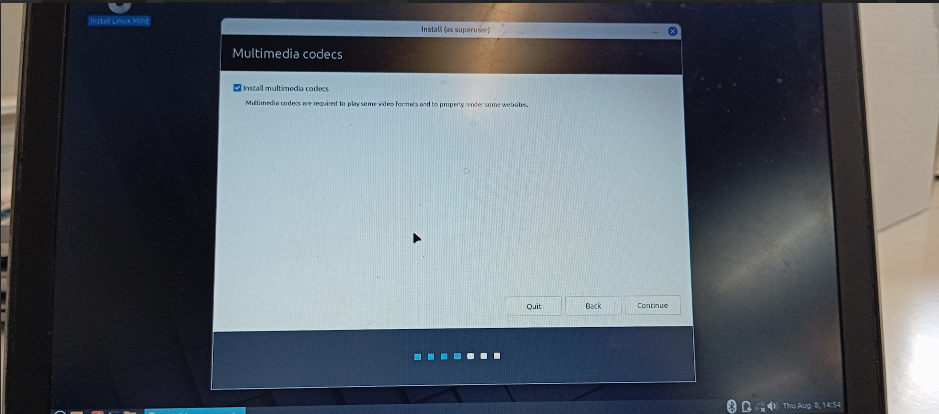
Ubicació al mon
Si ens pregunta la nostra ubicació al món, li direm “Madrid” o la capital que ens quedi més a prop de la nostra zona horària.
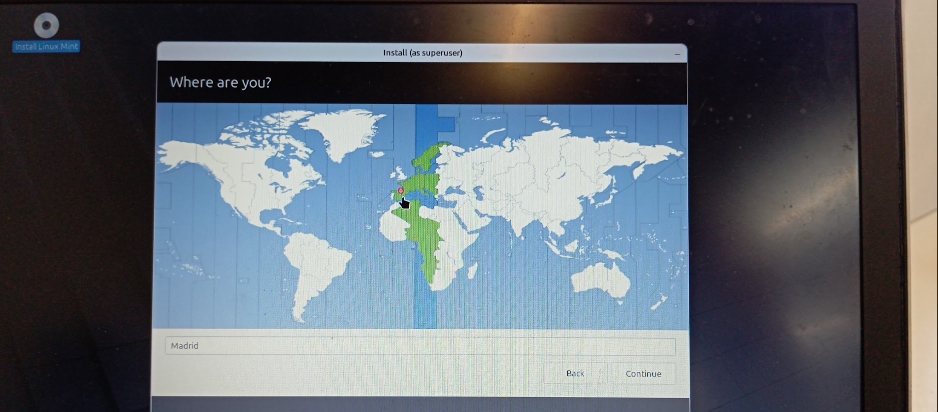
Configuració d'usuari
Tot seguit haurem de configurar l’usuari que primerament farem servir a la màquina i el nom d’aquesta. Recomano que la contrasenya sigui segura (12 caràcters, majúscules, minúscules, caràcters especials…).
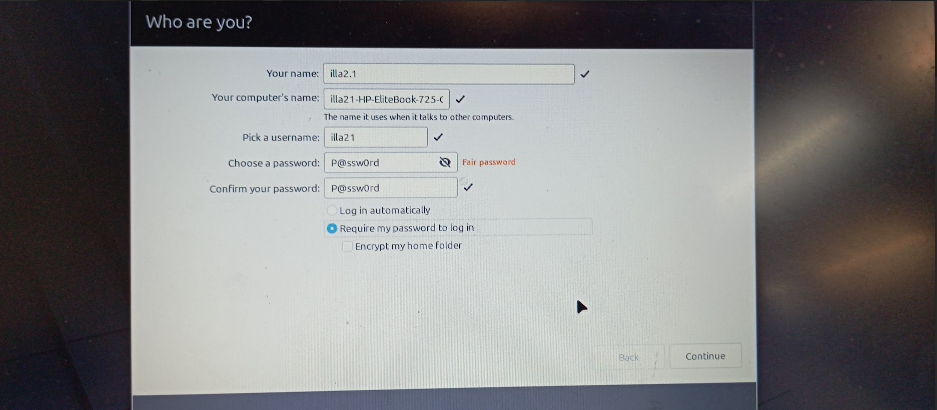
Tipus d'Instal·lació
El sistema ens consultarà per al tipus d’instal·lació que volem (Installation Type). Se’ns presenten 3 opcions, però les que ens interessen són les dues primeres. Si volem conservar l’altre sistema operatiu del qual disponia l’ordinador abans de començar aquesta instal·lació escollirem aquesta opció. Però si, en canvi, volem esborrar tot el que emmagatzemava el disc dur i el sistema operatiu, escollirem la segona, que és el meu cas.
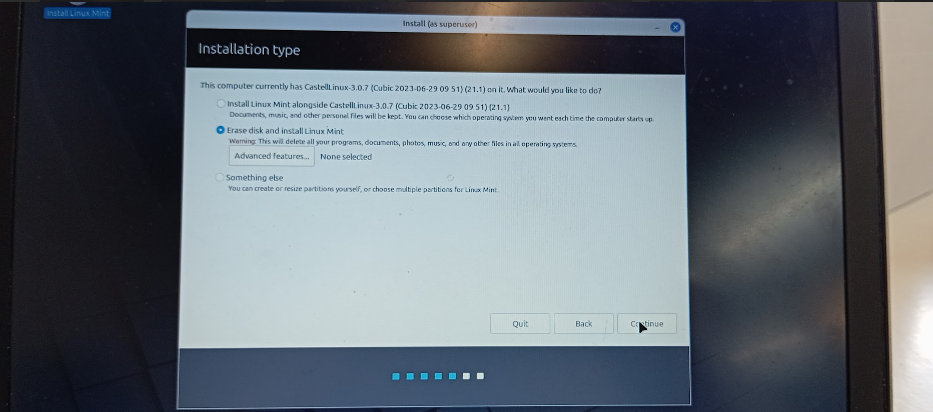
Borrar el disc dur?
Novament, ens preguntarà el disc dur al qual li volem fer la instal·lació. Com aquesta màquina només en té 1, l’escollim i instal·lem mitjançant l’opció “Install Now”.
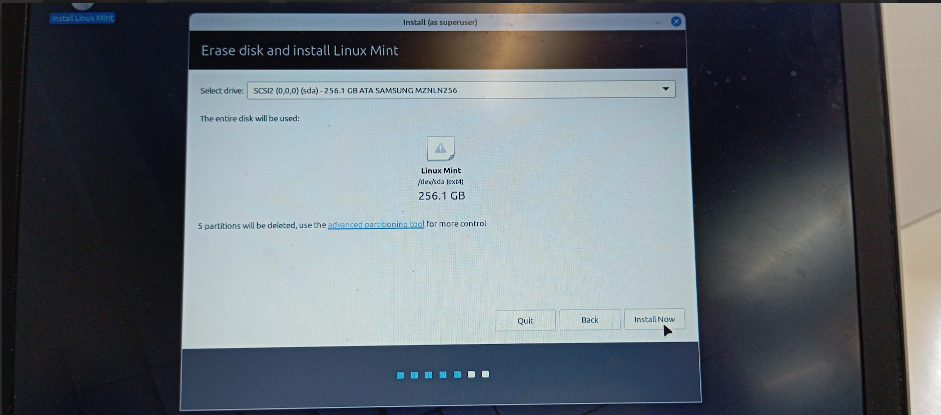
Benvingut a Linux Mint
Si tot això està fet correctament, la instal·lació hauria de començar i en acabar, preguntar-nos de reiniciar. Reiniciem i finalitzem la instal·lació removent l’USB.